如何在 Google 文档中添加行号
您可以在 Google 文档中添加行号吗?
不幸的是,没有用于在 Google 文档中添加行号的内置方法。唯一包含的方法是能够插入编号列表。
使用编号列表作为临时行号的问题在于每行的大小。如果您在一个编号点上但继续到下一行,则在您按下 Enter 键之前列表不会增加编号。这可能对小句子或短文本部分有好处,但对较长的句子没有用。
遗憾的是,没有提供此功能的 Google 文档插件。有一个 Google Chrome 扩展,允许您向 Google 文档添加适当的行号。不幸的是,这个项目在 Chrome 网上应用店中不再可用,并且它的 GitHub 存储库不活跃(截至发布时)。
如果出现另一种方法,我们将在未来更新这篇文章,但目前,您唯一的选择是使用编号列表。
在 Google 文档中使用编号列表
目前,在 Google 文档中向文档添加某种行号的唯一可能方法是使用编号列表。
要在 Google 文档中创建编号列表,请执行以下步骤:
- 打开您的Google Docs 文档(或创建一个新文档)。
- 将光标放在要开始编号列表的位置。
- 单击工具栏上的编号列表图标。顾名思义,这是一个看起来像带有数字的列表的图标。
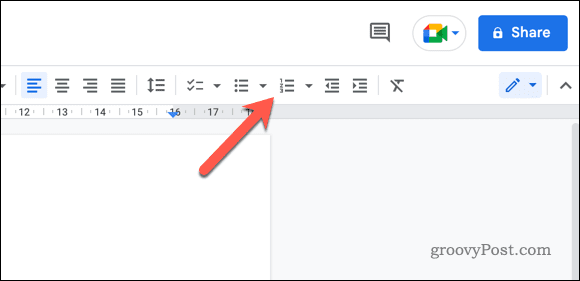
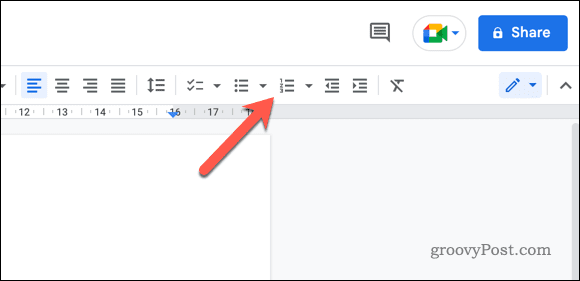
- 键入您的列表,在每个项目后按Enter键移动到下一行。
- 完成后,按 两次Enter 。第一个将移动到一个新的项目列表,而第二个将把你完全移出列表并结束列表。
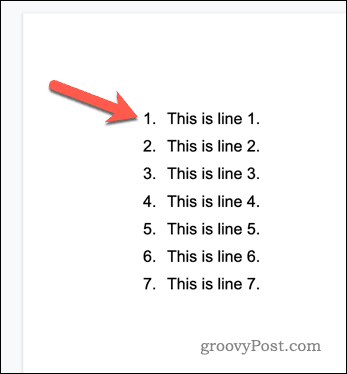

请记住,使用编号列表只会对您包含在列表中的行进行编号。如果您需要为文档中的每一行编号,则需要使用不同的工具。由于 Google Docs 目前不积极支持行号,这可能意味着改用 Microsoft Word 等替代方法。
使用 Chrome 扩展程序在 Google 文档中添加行号
正如我们已经提到的,没有使用附加组件或 Chrome 扩展程序将行号添加到 Google 文档的有效方法。
一种工具(Google Docs 的行号)可作为 Google Chrome 扩展程序使用。虽然源代码仍然可用,但该扩展程序在 Chrome 网上应用店中不可用,并且该项目似乎已被放弃。
如果出现另一种方法,我们将更新这篇文章以反映这一点。
改进 Google 文档中的文档
使用上述步骤,您可以在 Google 文档中快速添加行号(只要该工具当前允许您这样做)。但是,要使用正确的行号,您需要考虑改用 Microsoft Word 。
不过,您可以尝试使用 Google 文档中的其他格式设置选项来改进您的文档。例如,您可以考虑 在 Docs 中设置 MLA 格式——学术和研究写作中常用的引用格式。通过根据 MLA 教程正确格式化您的文档,您可以确保您的工作清晰且专业。
另一个格式设置选项是双倍间距,它可以使文档的文本更易于阅读和理解。这在较长的文档中特别有用,因为它有助于分解文本并使其更具视觉吸引力。
最后,调整文档的边距也可以改善其外观和可读性。通过增加页边距,您可以在文本周围创建更多的空白区域,从而使其更易于阅读和理解。
